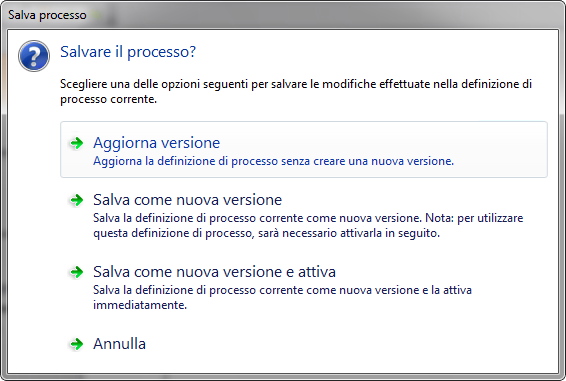|
Workflow Designer |
Scroll |
La progettazione di workflow viene effettuata tramite un'interfaccia grafica utilizzando lavori che possono essere trascinati nel riquadro di progettazione. Tali lavori vengono quindi uniti mediante transizioni, che anche in questo caso vengono trascinati dalla barra degli strumenti. L'elemento selezionato lo è per impostazione predefinita e consente di selezionare, spostare e configurare gli oggetti nel riquadro di progettazione. Per visualizzare un menu di scelta rapida, fare clic con il pulsante destro in un'area vuota del riquadro di destra.
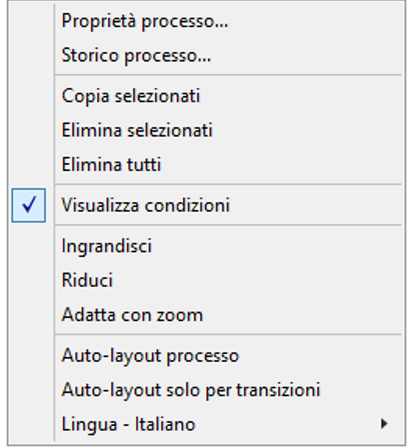
Proprietà processo
Visualizza le proprietà del processo. (icona  sulla barra degli strumenti).
sulla barra degli strumenti).
Therefore™ Workflow include un sistema di controllo delle versioni integrato che consente di aggiornare una definizione di processo e salvarla come nuova versione. Versioni diverse dello stesso processo possono essere eseguite contemporaneamente. Questa opzione di menu consente di visualizzare uno storico delle revisioni del processo, con il numero di versione e l'indicazione della data e dell'ora in cui il processo è stato depositato (salvato). La versione più recente è contrassegnata con un * e quella attualmente attiva con (A). Si noti che è ancora possibile modificare e visualizzare le versioni precedenti. Qualsiasi versione può essere impostata come versione attiva. (icona  sulla barra degli strumenti). Le versioni di processo precedenti possono essere eliminate se nessuna istanza ha mai utilizzato la versione di processo selezionata o se tutte le istanze nella versione selezionata sono state eliminate o archiviate.
sulla barra degli strumenti). Le versioni di processo precedenti possono essere eliminate se nessuna istanza ha mai utilizzato la versione di processo selezionata o se tutte le istanze nella versione selezionata sono state eliminate o archiviate.
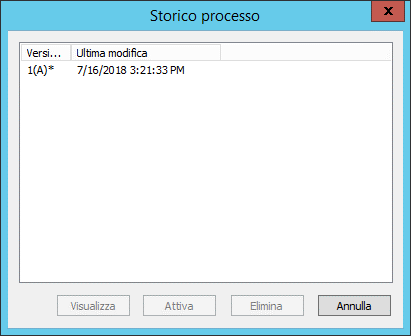
Copia selezionati
Copia i lavori evidenziati e le relative transizioni. È possibile evidenziare più lavori e transizioni selezionandoli con il pulsante sinistro tenendo premuto il tasto CTRL.
Elimina selezionati
Elimina i lavori evidenziati e le relative transizioni. È possibile evidenziare più lavori e transizioni selezionandoli con il pulsante sinistro tenendo premuto il tasto CTRL.
Elimina tutto
Elimina tutti i lavori e le transizioni compresi tra i lavori Inizio e Fine. I lavori Inizio e Fine non vengono invece eliminati.
Visualizza condizioni
Determina se la condizione di una transizione viene visualizzata o nascosta nella transizione.
Ingrandisci
Ingrandisce le dimensioni dell'immagine nel riquadro di Workflow Designer. (icona  sulla barra degli strumenti).
sulla barra degli strumenti).
Riduci
Riduce le dimensioni dell'immagine nel riquadro di Workflow Designer. (icona  sulla barra degli strumenti).
sulla barra degli strumenti).
Adatta alla finestra
Adatta le dimensioni dell'intero processo di workflow affinché rientri completamente nel riquadro di progettazione. (icona  sulla barra degli strumenti).
sulla barra degli strumenti).
Auto-layout processo
Tutti i lavori e le transizioni saranno posizionati automaticamente.
Transizione di solo Auto-Layout
Solo le transizioni saranno riposizionate automaticamente, i lavori non sono interessati.
Lingua
Cambia la lingua del workflow.
È disponibile anche una barra degli strumenti:

 È possibile salvare il workflow. Viene visualizzata una finestra di dialogo con varie opzioni.
È possibile salvare il workflow. Viene visualizzata una finestra di dialogo con varie opzioni.
Aggiorna versione Questa opzione è disponibile se il processo esiste già . Viene semplicemente aggiornato il workflow esistente, senza creare una nuova versione.
Aggiorna e attiva Questa opzione è disponibile se la versione da salvare non è quella attiva. Aggiorna il workflow e lo imposta come versione attiva.
Salva come nuova versione Salva una nuova versione di un workflow senza modificare quella attiva nello Storico processo.
Salva come nuova versione e attiva Crea una nuova versione e la attiva immediatamente. Le istanze già in esecuzione, tuttavia, verranno elaborate utilizzando la vecchia definizione. |
|
 È possibile stampare il workflow.
È possibile stampare il workflow.

 La dimensione del workflow nel riquadro di visualizzazione può essere ingrandita o ridotta.
La dimensione del workflow nel riquadro di visualizzazione può essere ingrandita o ridotta.
 Adatta le dimensioni dell'intero processo di workflow affinché rientri completamente nel riquadro di progettazione.
Adatta le dimensioni dell'intero processo di workflow affinché rientri completamente nel riquadro di progettazione.
 Visualizza le proprietà del processo.
Visualizza le proprietà del processo.
 Visualizza lo Storico processo di workflow
Visualizza lo Storico processo di workflow
 Consente di annullare e ripristinare le azioni eseguite nel riquadro di progettazione.
Consente di annullare e ripristinare le azioni eseguite nel riquadro di progettazione.
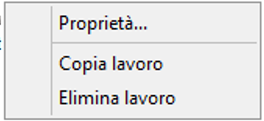
ProprietÃ
Apre la finestra di dialogo Proprietà relativa al lavoro selezionato.
Copia lavoro
Copia il lavoro selezionato.
Elimina lavoro
Elimina il lavoro selezionato.